Às vezes, é preciso ter mais controle sobre a ordem das publicações do blog. Nós mesmos já passamos por isso, tentando destacar um anúncio importante, mostrar um concurso ou apresentar uma atualização crítica.
Por padrão, o WordPress exibe suas publicações em ordem cronológica inversa, com as mais recentes no topo. Embora isso funcione muito bem na maioria das vezes, pode ser frustrante quando você precisa priorizar determinado conteúdo.
É por isso que elaboramos este guia. Vamos orientá-lo em vários métodos para reordenar suas postagens no WordPress, desde truques rápidos e fáceis até técnicas mais avançadas.
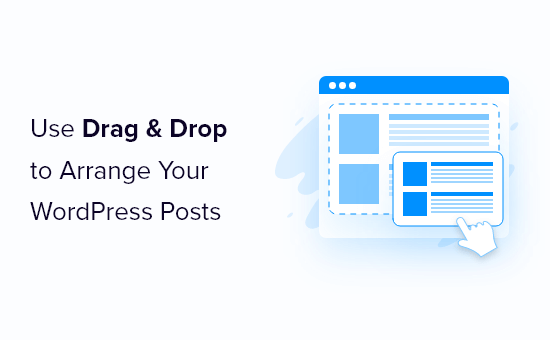
Por que reordenar as postagens do blog no WordPress?
Às vezes, pode haver um conteúdo específico que você deseja que os visitantes vejam primeiro. Por exemplo, talvez você queira fixar um grande anúncio do blog na página inicial, na página do blog, nas postagens recentes ou nas páginas de arquivo.
Talvez você também precise reordenar manualmente os tipos de post personalizados. Por exemplo, se você criou uma loja WooCommerce, talvez queira mostrar primeiro os produtos mais populares ou os itens que estão em promoção.
O problema é que o WordPress normalmente mostra as postagens do seu blog em ordem cronológica inversa (das postagens mais recentes para as menos recentes ), sem nenhuma maneira fácil de mover uma postagem para cima ou para baixo. Mesmo que você personalize o bloco Query Loop no editor de blocos ou no editor de site completo, ele oferece opções limitadas de reordenação.
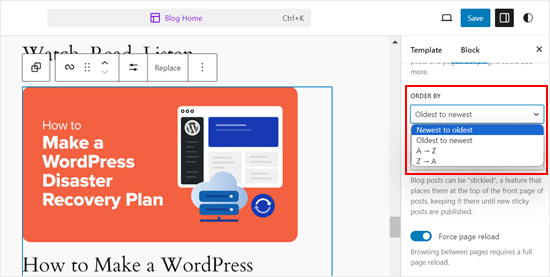
Com isso em mente, vamos dar uma olhada em algumas soluções alternativas e truques que podem ajudá-lo a reordenar facilmente as publicações do blog, os produtos do WooCommerce e muito mais. Basta usar os links rápidos abaixo para ir direto ao método que você deseja usar:
- Method 1: Change the Post's Published Date (Quick and Easy)
- Method 2: Use Post Types Order Plugin (More Control)
- Method 3: Use Drag and Drop in WooCommerce (Product Post Types)
- Method 4: Make WordPress Posts Sticky (Best for Highlighting Specific Posts)
- Method 5: Re-Order WordPress Posts Using Code (Advanced)
Tutorial em vídeo
Método 1: Alterar a data de publicação da postagem (rápido e fácil)
A maneira mais fácil de alterar a ordem de suas postagens é simplesmente alterar a data de publicação.
Por padrão, seu site WordPress exibe posts com base na data de publicação em ordem cronológica inversa, de modo que os posts mais recentes aparecem primeiro.
A alteração da data de publicação de uma postagem também mudará o local em que ela aparece na página de arquivo, na página do blog e em outras áreas do site do WordPress.
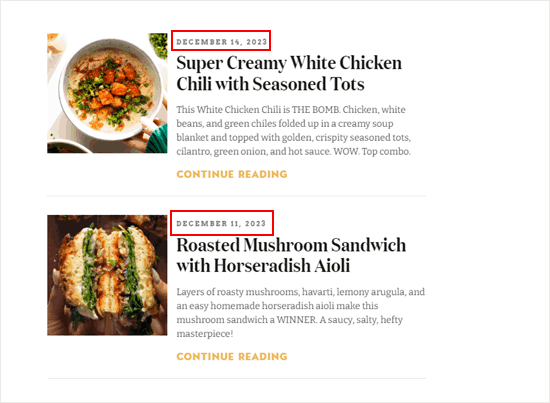
Por exemplo, se você quiser mostrar uma postagem mais antiga primeiro, poderá alterar a data de publicação para hoje. Da mesma forma, se quiser mover uma postagem para baixo na lista, basta tornar sua data de publicação mais antiga.
Para fazer isso, basta abrir a postagem do blog no editor de blocos do WordPress. Na barra lateral direita, navegue até a guia “Post” e clique no link ao lado de “Publish”.
Isso abre uma janela pop-up de data e hora em que você pode alterar a data de publicação.

Aqui, é importante escolher uma data que seja relevante para outras postagens. Por exemplo, se você quiser que o post apareça antes de um blog que foi publicado no dia 8 de março, precisará alterar a data de publicação para 9 de março.
Depois de alterar a data e a hora, clique em “Update” (Atualizar) para salvar as alterações.
Método 2: Usar o plug-in Post Types Order (mais controle)
Se você quiser reordenar as postagens sem alterar as datas de publicação, recomendamos o uso do Post Types Order. Esse plugin permite que você organize posts de blog, produtos do WooCommerce, códigos de cupom, pedidos, tipos de post personalizados e muito mais usando o recurso de arrastar e soltar.
Primeiro, você precisa instalar e ativar o plug-in Post Types Order. Para obter mais detalhes, consulte nosso guia passo a passo sobre como instalar um plug-in do WordPress.
Após a ativação, vá até a página Settings ” Post Types Order para definir as configurações do plug-in.

A seção “Show / Hide re-order interface” lista todos os diferentes tipos de conteúdo que o Post Types Order pode reorganizar.
Você precisará se certificar de que esses menus suspensos estejam definidos como “Mostrar”.
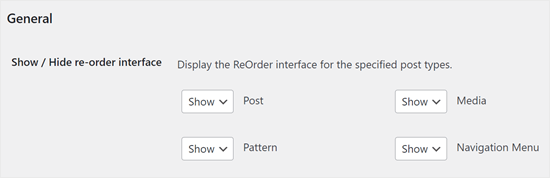
Depois disso, role até a seção “Archive Drag & Drop”.
Para cada tipo de conteúdo que você deseja reorganizar, abra o menu suspenso e selecione “Yes” (Sim).
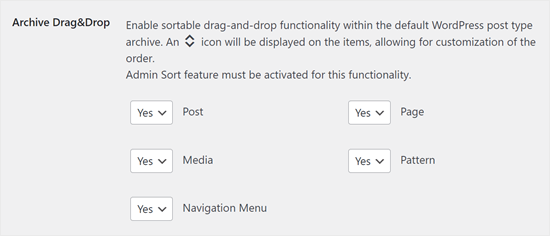
Quando estiver satisfeito com a configuração do plug-in, clique em “Save Settings” (Salvar configurações).
Agora, vá para uma área com o conteúdo que você deseja reordenar, como Posts ” All Posts. Você pode então criar uma ordem personalizada simplesmente arrastando e soltando as postagens em novas posições.
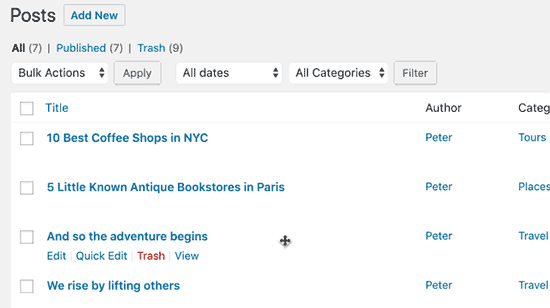
Método 3: usar arrastar e soltar no WooCommerce (tipos de postagem de produto)
Se você tem uma loja on-line, o WooCommerce já oferece suporte nativo a arrastar e soltar.
Para reordenar seus produtos, você deve ir para a página Produtos ” Todos os produtos.
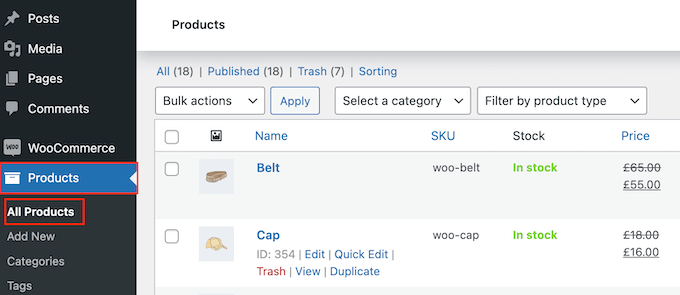
Aqui, clique no link “Sorting” (Classificação) na parte superior da página.
Em seguida, você pode alterar a ordem de seus produtos usando o recurso de arrastar e soltar.
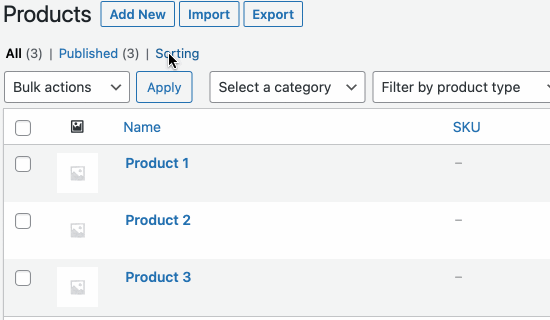
Está satisfeito com a organização dos produtos em sua loja on-line?
Em seguida, basta clicar no link “All” (Todos) para interromper a classificação.
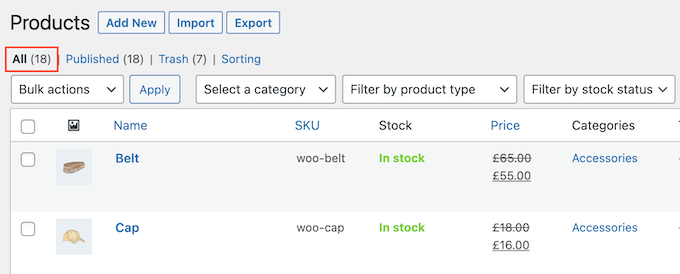
Método 4: Tornar as postagens do WordPress fixas (melhor para destacar postagens específicas)
Às vezes, você pode querer destacar uma publicação importante do blog, como um grande anúncio de produto ou uma publicação sobre um sorteio ou concurso que esteja realizando.
O WordPress permite que você torne um post fixo para que ele apareça acima de todos os outros posts na página do seu blog, independentemente da data de publicação.
Para fazer isso, basta abrir a postagem do blog do WordPress que você deseja destacar. No menu ‘Post’, marque a caixa ao lado de ‘Stick to the top of the blog’.
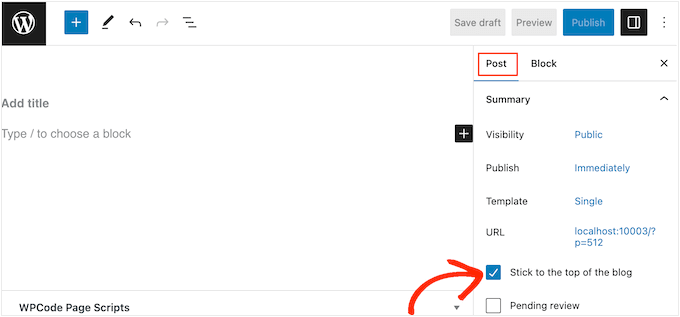
Depois disso, clique no botão “Update” (Atualizar) para salvar suas alterações.
Agora, se você visitar seu site, verá a postagem fixada na parte superior. A postagem fixa pode até ser destacada de forma diferente, dependendo do seu tema do WordPress.
Para obter instruções mais detalhadas, consulte estes guias:
- Como criar posts fixos no WordPress (rápido e fácil)
- Como adicionar posts fixos nos arquivos de tipo de post personalizado do WordPress
- Como adicionar Sticky Posts para categorias no WordPress
- Como exibir as últimas postagens fixas no WordPress
- Como excluir posts fixos do loop no WordPress
Método 5: Reordenar posts do WordPress usando código (avançado)
Talvez você queira alterar a forma como o WordPress organiza todas as postagens em seu site, inclusive as postagens que você poderá publicar no futuro. A melhor maneira de fazer isso é adicionar um código personalizado no WordPress.
Geralmente, você encontrará guias com instruções para editar o arquivo functions.php do seu tema. No entanto, isso pode causar todos os tipos de erros comuns do WordPress ou até mesmo quebrar seu site completamente.
Você também perderá a personalização quando atualizar o tema do WordPress.
Em vez disso, recomendamos o uso do plug-in gratuito WPCode. O WPCode é o melhor plug-in de snippets de código para iniciantes, usado por mais de 1 milhão de sites do WordPress. Ele permite que você adicione facilmente CSS, HTML, PHP e outros elementos personalizados sem colocar seu site em risco.
A primeira coisa que você precisa fazer é instalar e ativar o WPCode. Para obter mais detalhes, consulte nosso guia passo a passo sobre como instalar um plug-in do WordPress.
Após a ativação, vá para Code Snippets ” Add Snippet.
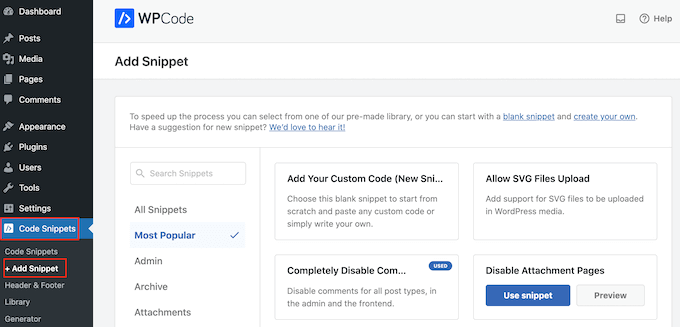
Aqui, basta passar o mouse sobre “Add Your Custom Code”.
Quando ele aparecer, você precisará clicar em “Use snippet”.
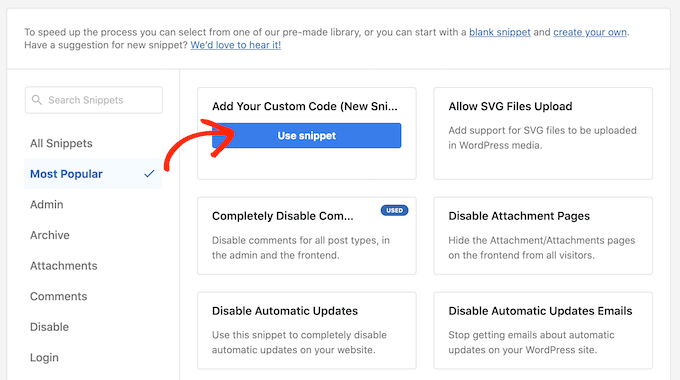
Para começar, digite um título para o snippet de código personalizado. Pode ser qualquer coisa que ajude você a identificar o snippet no painel do WordPress.
Depois disso, abra a lista suspensa “Code Type” (Tipo de código) e escolha “PHP Snippet”.
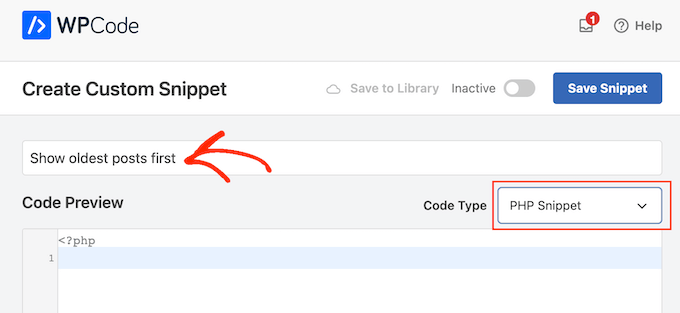
No editor de código, adicione o seguinte trecho de código:
1 2 3 4 5 6 7 8 9 10 11 12 13 14 | //function to modify default WordPress queryfunction wpb_custom_query( $query ) { // Make sure we only modify the main query on the homepage if( $query->is_main_query() && ! is_admin() && $query->is_home() ) { // Set parameters to modify the query $query->set( 'orderby', 'date' ); $query->set( 'order', 'ASC' ); }} // Hook our custom query function to the pre_get_posts add_action( 'pre_get_posts', 'wpb_custom_query' ); |
Esse código simplesmente modifica os parâmetros orderby e order na consulta padrão do WordPress.
No snippet acima, estamos exibindo as publicações em ordem cronológica para que as mais antigas apareçam primeiro. No entanto, o parâmetro orderby tem muitas opções, portanto, você pode ordenar suas postagens de várias maneiras diferentes.
Você pode ver uma lista completa de opções visitando a referência de código do WP Query.
Aqui está outro exemplo de código, em que modificamos a ordem por uma ordem completamente aleatória:
1 2 3 4 5 6 7 8 9 10 11 12 13 | // Function to modify default WordPress queryfunction wpb_custom_query( $query ) { // Make sure we only modify the main query on the homepage if( $query->is_main_query() && ! is_admin() && $query->is_home() ) { // Set parameters to modify the query $query->set( 'orderby', 'rand' ); }} // Hook our custom query function to the pre_get_posts add_action( 'pre_get_posts', 'wpb_custom_query' ); |
Quando estiver satisfeito com o snippet, vá até a seção “Inserção”. O WPCode pode adicionar seu código em diferentes locais, como depois de cada publicação, somente no frontend ou somente no admin.
Queremos usar o código PHP personalizado em todo o nosso site WordPress, portanto, clique em “Auto Insert” (Inserção automática) se ainda não estiver selecionado.
Em seguida, abra o menu suspenso “Location” e escolha “Run Everywhere”.
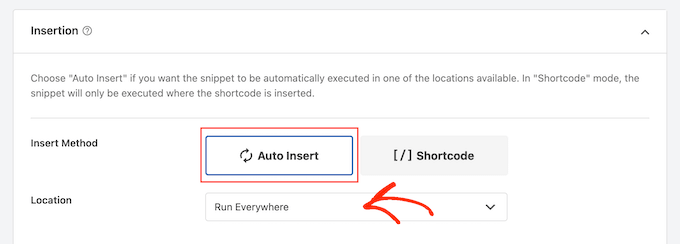
Depois disso, você está pronto para rolar até a parte superior da tela e clicar no botão de alternância “Inactive” (Inativo) para que ele mude para “Active” (Ativo).
Por fim, clique em “Save Snippet” (Salvar snippet) para ativar o snippet PHP.
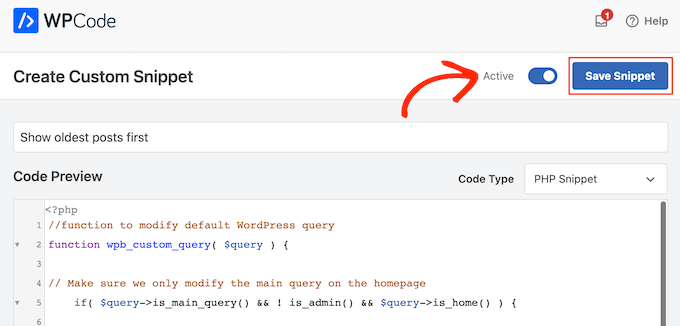
Agora, se você visitar seu site, verá que as postagens foram reorganizadas com base no seu código.
Esperamos que este artigo tenha ajudado você a aprender maneiras fáceis de reordenar as postagens do blog no WordPress. Talvez você também queira ver nossas escolhas de especialistas para os melhores plug-ins de posts relacionados para WordPress e como adicionar um botão para carregar mais posts no WordPress.
Se você gostou deste artigo, inscreva-se em nosso canal do YouTube para receber tutoriais em vídeo sobre o WordPress. Você também pode nos encontrar no Twitter e no Facebook.





Jiří Vaněk
Is there some way, eg using CSS, to highlight a post that is pinned to the top of the blog like this? For example, a different background color of the block, etc.? The currently used template cannot do this.
WPBeginner Support
That would require custom CSS that would depend on your specific theme for determining what would work. We do not have a guaranteed CSS for changing that information but you may want to take a look at our guide on using Inspect element to help test CSS:
https://www.wpbeginner.com/wp-tutorials/basics-of-inspect-element-with-your-wordpress-site/
Admin
Olivier
For some reasons, the drag-and-drop options for Products did not work for me, and I did not want to install another plugin…
So I found a workaround to display my products for one specific category, by using the default woocommerce shortcode with the order attribute.
[products columns=”3″ category=”some-category-goes-here” order=”ASC”]
Now my producs for this category are display from first to last (which happened to be in my case with ascending price, which is what I wanted), and from not last to first.
Somehow a 6th method, to update your post with.
Hope this helps.
WPBeginner Support
Thank you for sharing this shortcode for those looking for other options!
Admin
Barq
Hi, how to use this code for “blog” page?
WPBeginner Support
The simplest method from this that would affect your blog page would be to change the published date for your blog posts
Admin
Jeff Moyer
Wow fantastic article thank you, I was aware of a couple of these options but not all thank you! Probably going to avoid the coding option but we’ll see lol.
WPBeginner Support
Glad our guide was helpful
Admin
Brian
I have the post reorder plugin, but do you know if there’s a plugin that allows the write to choose the post priority while in edit? For example, a dropdown that allows the user to select where on the page the post should appear (first, fifth, 10th, etc.).
WPBeginner Support
Not at the moment.
Admin
mark
First of all thank you for putting this together, your post are usually very helpful.
For some reason the theme i’m using has the blog posts order with oldest post on top. I would like to see the newest on top.
I’m running out of ideas. Any idea what to look for (and where) to get my posts sorted with the newest post on top?
WPBeginner Support
You would want to reach out to the support for your specific theme for if this is a theme setting.
Admin
Tom Grisak
Thanks for the help. I didn’t know a plugin could do that for me. I thought I’d have to go to every post and change the publish date. But I have a question, it sounds like you can put two stickies at the top. Are those also sorted by date?
WPBeginner Support
It would depend on your theme but normally they should be shown in date order
Admin
Rico
What I would like is for the sticky post to be at the top and the rest of the posts to follow the default (reverse chronological) order below it. I’ve used the sticky option but it doesn’t always put the sticky post at the top. It’s sticky on the blog page but at the bottom of the list in the sidebar for Recent Blog Posts. I’m using the Alizee template. Is there something I can do with CSS or another method to achieve this for both areas?
WPBeginner Support
You would either need to manually create your own recent posts widget or find a plugin that changes that. For creating a custom widget you would either recreate the look using an HTML or Text widget or manually creating a custom widget as we show here: https://www.wpbeginner.com/wp-tutorials/how-to-create-a-custom-wordpress-widget/
Admin
dirkthewebphoenix
What about a merely temporary reversal of order?
Example: As a visitor you have a special interest making you want to start with the oldest posts in your search, or as the site author you want to create a search URL for your menu that will present a popular post series in chronological order.
Is there any search term one could enter to reverse the order or any modification of the search URL (get request) that would do this on this one-time basis?
WPBeginner Support
For that, you would need to look into a plugin for your search to allow that type of one time re-order
Admin
Phil Smart
When ordering and displaying blog posts, my sponsor wants them ordered by the date of the event, which is the only reliable date. I am asking how to make that happen.
My sponsor considers that altering the date published just to alter the order means that no-one can count on that date to know which version of posts they are looking at.
How can we add a field to capture event-date?
WPBeginner Support
You can use a plugin like Advanced custom fields for setting up a new field: https://wordpress.org/plugins/advanced-custom-fields/
Admin
Michael Walther
Unfortunately, drag-and-drop type plugins like ‘Post Types Order’ are completely useless if you have more posts in your blog than fit on one screen.
For instance, I have > 100 posts in my blog. If I want so drag, say, post #96 all the way up to position #3, then I am out of luck because #5 and #96 do not fit on the same screen, which makes drag and drop impossible.
WPBeginner Support
If you go to your screen options in the top right of your All Posts page and you should be able to increase the number of posts to display on the page
Admin
Jo Wagner
Hi there,
I like this plugin. But find it limiting to only post types and not Pages as well. Simple Page Order works well for pages, but then you have two plugins again, which is not ideal. Is there no plugin to be able to do both?
Please let me know.
Abe
Hi there, I’m using the WordPress.com free blog, and when I clicked on plug-ins, it’s asking me to upgrade. Is there another way of installing the re-order word press posts? Any tips would be great. I was planning on including my previously done writings, which weren’t done in this blog, but in review sites like Trip Advisor or Zomato, but the tendency of the site is that my latest posts will be the ones posted on top, so the chronological thing works only if I write my posts also based on timing of the visit, which is not feasible of how I’m going to populate my blog post.
WPBeginner Support
Hi Abe,
You’ll need a self hosted WordPress.org website or the business plan on WordPress.com. Please see our guide on the difference between WordPress.org vs WordPress.com.
Admin
Donna L Lovette
I downloaded the post oder plugin and I worked perfectly. Now my blog looks like I want it to. Thanks
Sherry
Hi – I installed the post order plug in and reordered my posts but it didn’t change the order on the site. what am I doing incorrectly?
Gert Cilliers
Your plugin works like a charm – Just what I needed – Many Thanks
Christophe Giraud
Thank you!
Lee Grainger
I have uploaded this plugin, dragged and dropped my posts in the order I want them in, but they don’t appear to have changed.
I have several blog post categories on different pages, is it possible this is the reason?
Vickie Robinson
OMG you just saved my work life.
THANK YOU so much this is just PERFECT!!!!!!!!!!!!!!!!!!!
Tony
Thank you!
Laura Sage
I’ve used this plugin many times. Very useful. Thank you. HOWEVER, I just created a custom post type, and the re-oder option isn’t showing up for it. What do I need to do in order for it to be added to my custom post type as well? The custom post type doesn’t show up in Settings.
WPBeginner Support
It does not work with hierarchical post types like Pages.
Admin
Alex Carby
Cheers, this was a very helpful post, Simple to the point.
Neooth
This plugin is amazing. But I have a question: On my front page, I’ve got a combined archive of multiple post types. Whenever I change the order of the posts/custom posts, oddly, an old post from a custom post type springs to the top.
I am guessing this happens because when I use the plugin, the rearrangement is done according to the ID, and ID’s from all custom post types start vying with each other.
Is there a way to prevent an old custom post type with an ID of 0 from appearing near the top?
Mariusz Szatkowski
Scheduled posts order would be great idea. Anyone has seen it?
Okun
You just saved my day!!!
Pixeltender
This plugin just saved me tons of time and yelling at my computer. Thanks!
Karen Johnson
this plugin removed my banner completely from my site, so I deleted it.
Subin
Installed the plugin and seeing the extra Reorder page in the admin. Reordering the posts there doesn’t have any effect though.
Can’t seem to find anything wrong and don’t have any idea to fix it other than I think the plugin needs to overrule the datestamp of each post (or something) to work.
http://wordpress.org/extend/plugins/metronet-reorder-posts/
Editorial Staff
No, you just have to edit the loop in your theme to say orderby=order.
Admin
Ankur
Useful plugin, might use it on my site.
Also, I like new layout of the site. Is it some customized genesis child theme of some completely different customized theme for your site ?
Editorial Staff
Customized theme for our site.
Admin
Ankur
It looks great, clean and elegant.
Also, I like the this default comment system compared to livefyre
bill
Wow! Wish I would’ve known about this plugin three months ago. When working on a client’s site, I had to re-date over three hundred posts; not a fun gig Thanks for the article.
Thanks for the article.
Kathy Drewien
I noticed the plugin shows compatibility only up to WP 3.2.2, yet it was updated 11 days ago. Any known issues with 3.3 and higher?
Editorial Staff
Not that we are aware of.
Admin
Jaspal Singh
Wow! Excellent Plugin to have Drag & Drop ordering functionality.
Thanks for sharing.